Apple avaldas hiljuti OS X 10.8.3 koos OS X varasemate versioonide turvavärskendustega ning kuigi värskendused on enamiku kasutajate jaoks korralikult töötanud, on mõned neist teatanud, et teatud programmid, nagu eelvaade ja tekstifaili, ei ole praegu jooksma. Kui programm on avatud, küsib süsteem mõnel juhul kasutajaid kasutajaraamatukogu autentimiseks ja parandamiseks, kuid pärast seda lõpetab programm lihtsalt mõne sekundi pärast OS X dokis põrkamist. Muudel juhtudel võib programm lihtsalt krahhida ja tekitada veateate.

Nii TextEdit kui ka eelvaade on OS X-i liivakastiga programmid, mis tähendab, et süsteem eraldab need ja paljud nende ressursid jagatud aladest, mida teised programmid saavad kasutada. Mis tahes liivakastiga programmide puhul eksisteerivad need ressursid peegeldajana kausta nimega "Konteinerid"; aga kui see kaust on mingil põhjusel ligipääsmatuks muutunud, ei pruugi programm korralikult käivituda või faile salvestada või muul viisil töötada nagu oodatud.
Kui see juhtub, siis võib süsteem paluda teil proovida raamatukogu mahutit parandada, kuid kui see ei õnnestu, siis on paar asja, mida saate teha vea ületamiseks ja programmi uuesti käivitamiseks.
Kõigepealt proovige oma kasutajakataloogi õigusi parandada. Mõned, kes on seda probleemi kogenud, on proovinud Disk Utility abil alglaadimissüsteemi õigusi parandada, kuid see puudutab ainult globaalseid ressursse, nagu süsteemi kaust ja mõned installitud rakendused, mitte kasutajafaile.

Kasutaja kodukataloogi õiguste parandamiseks taaskäivitage süsteem, hoides samal ajal käsku Command-R, et laadida OS X Recovery HD partitsioon. Pärast keele valimist valige menüüst Utiliidid terminal ja vajutage parooli ja konto haldamise tööriista avamiseks käsk "resetpassword" (kõik üks sõna). Valige siin oma alglaadimisseade ja valige rippmenüüst oma kasutajakonto. Seejärel klõpsake nuppu Reset (Alusta), mis on mõeldud kodukataloogide ja ACL-ide taastamiseks.
Kui see on tehtud, sulgege utiliit ja taaskäivitage süsteem, et näha, kas programmid töötavad korralikult.
Kui näete jätkuvalt probleeme, siis järgmine samm on iga probleemsete rakenduste jaoks konteineri kaustade kustutamine. Selleks avage Finderi menüü Go (Go) ja hoidke valikuklahvi, et avada raamatukogu valik. Valige see, et avada oma kasutajakausta kaust ja seejärel avada kaust Konteinerid. Siin näete iga liivakasti rakenduse jaoks kaustade loendit, millest igaüks nimetatakse vastavalt programmi domeenile, näiteks "com.apple.Preview" eelvaate rakendusele.

Kuigi iga programmi mahutikausta kustutamine sunnib süsteemi taaskäivitama, võib konteiner sisaldada mõningaid vajalikke andmeid, näiteks salvestamata dokumente ja seadeid, nii et ärge esialgu kausta otse kustutage. Selle asemel viige see oma töölauale või mõnda muusse turvalisse asukohta väljaspool kaustu Konteinerid ja seejärel käivitage vastav programm.
Kui programm käivitub õigesti, kuid leiate, et teil puudub autosalvestatud dokument või kaks, mida töötasid, peaksite saama dokumendi leida, avades vana konteineri ja leidma selles vajalikke faile. Konteineri failistruktuur peaks peegeldama teie kodukataloogi: see peaks sisaldama kaustu nagu "Dokumendid", "Filmid" ja "Muusika" või vähemalt nende juurde viivad varjunimed.
Sel viisil eemaldage konteinerite kaustad kõikidele problemaatilistele programmidele ja sa peaksid suutma ületada hoiatussõnumi, mis palub teil programmi käivitamisel iga kord remontida.










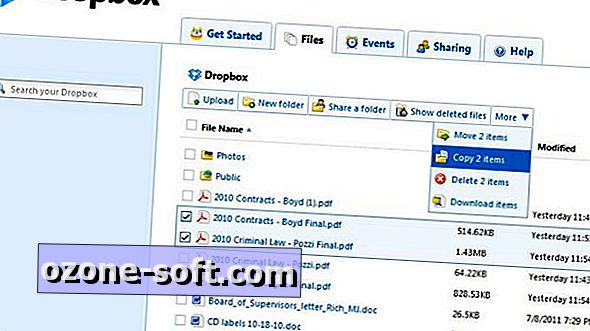


Jäta Oma Kommentaar